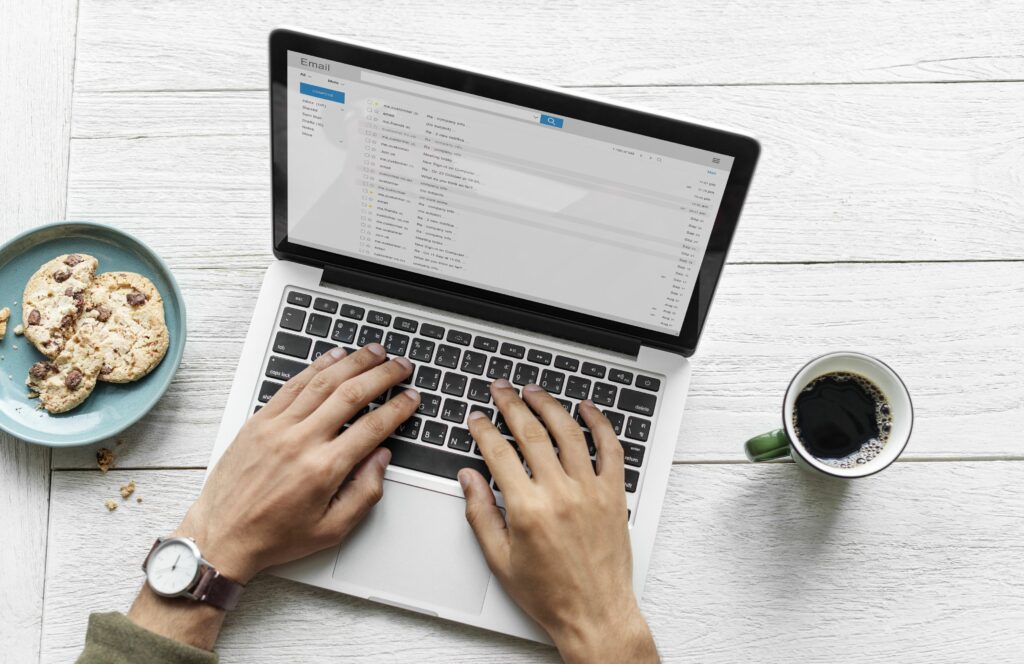
Pokud řádek předmětu e-mailu neposkytuje dostatečný popis k tomu, abyste zjistili, o čem je e-mail, nebo pokud je pole předmětu prázdné, aplikace Microsoft Outlook vám umožní upravit předmět a text zprávy pro e-maily, které jste dostali. Pokyny v tomto článku platí pro Outlook pro Microsoft 365, Outlook 2019, Outlook 2016, Outlook 2013 a Outlook 2010.
Upravte předmět předmětu přijatého e-mailu v aplikaci Outlook
U každé zprávy, kterou obdržíte v Outlooku, můžete změnit předmět. Hledejte e-maily s prázdnými řádky předmětu a přidejte předmět, abyste tyto e-maily snáze našli.
-
Spusťte aplikaci Outlook.
-
Poklepáním na zprávu, kterou chcete upravit, otevřete zprávu v samostatném okně. V podokně čtení nemůžete upravit předmět zprávy.
-
Umístěte kurzor do řádku předmětu a stiskněte Ctrl–A na klávesnici vyberte celý předmět.
-
Zadejte předmět, který chcete použít.
-
Vybrat Uložit v levém horním rohu okna zprávy.
-
Zavřete okno zprávy.
-
Nový předmět se zobrazí v podokně čtení. Zpráva zobrazuje původní téma konverzace.
Upravte tělo přijatého e-mailu v aplikaci Outlook
Nabídka Akce umožňuje provádět změny v textu v těle e-mailové zprávy, kterou jste obdrželi.
-
Spusťte aplikaci Outlook.
-
Poklepáním na zprávu, kterou chcete upravit, otevřete zprávu v samostatném okně. V podokně čtení nemůžete upravit předmět zprávy.
-
Vybrat Akce ve skupině Přesunout.
-
Vybrat Upravit zprávu.
-
Proveďte požadované změny v obsahu zprávy. Můžete například přidat klíčová slova nebo názvy, které můžete vyhledat později.
-
Vybrat Uložit v levém horním rohu okna zprávy.
-
Zavřete okno zprávy.